Hogyan védi a fájlokat az USB-flash meghajtó
Néhány egyszerű módon védi a fájlokat és mappákat az USB-stick: a jelszavas védelmet a fájlok, titkosított fájlban tárolt titkosítás minden USB-meghajtót, és egy jelszóval védett archívum

USB-meghajtók - kis, hordozható és sokoldalú tárolására. Flash-kártyák nagyon praktikus adatátvitelre számítógépek között. Mivel azonban a hordozhatóság és kompakt, USB-hordozók könnyen elvész. Ezért meg kell vigyázni megbízható adatok védelme a flash meghajtót.
Ebben a cikkben, adtunk néhány egyszerű módja, hogy megvédjük a fájlok és mappák az USB flash meghajtót.
1. Állítsa be a jelszavas védelmet az egyes fájlok
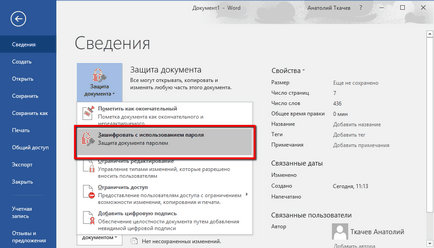
Ha csak fel kell védeni bizonyos fontos dokumentumokat, és titkosítja egész mappát akkor nem kell, akkor csak korlátozott beépítési jelszavas védelem az egyes fájlokat.
Számos program, beleértve a Word és az Excel, akkor mentse a fájlokat egy jelszóval.
Csak akkor tudjuk meg egy biztonságos jelszót, és erősítse meg a telepítést. Ne felejtsük el, hogy mentse a dokumentumot, és biztos, hogy jegyezze meg vagy írja fel a jelszót.
2. A titkosított fájl konténer
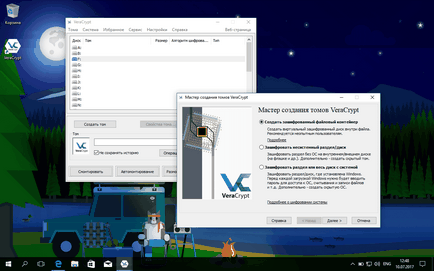
VeraCrypt lehet használni, mint egy hordozható alkalmazás, és közvetlenül futtatható egy USB-meghajtót. A program előírja, rendszergazda jogokkal egységet. A program támogatja az egy virtuális titkosított lemez, amely lehet szerelni, mint egy fizikai lemez.
VeraCrypt titkosítási technológiát valós időben a különböző algoritmusok, beleértve a 256 bites AES, Serpent és TwoFish és ezek kombinációi.
VeryCrypt töltse le és telepítse az USB-meghajtót. Amikor elindítja az alkalmazás megjelenít egy listát az elérhető meghajtóbetűjeleket. Válasszon egy betűjelet, majd kattintson a Create Volume. A varázsló elindításához VeryCrypt kötetek.
Ahhoz, hogy hozzon létre egy virtuális titkosított merevlemez egy fájlt, válasszuk ki a Create titkosított fájlban tárolt, majd kattintson a „Tovább” gombra.
A következő lépésben ki lehet választani a kötet típusa: hagyományos vagy rejtett. Egy rejtett mennyiség csökkenti a kockázatát, hogy valaki fogja kényszeríteni, hogy felfedje a jelszót. Ebben a példában létrehozunk egy normál hangerővel. Ezután válassza ki, hol van a titkosított kötet - cserélhető USB-meghajtót.
Végezze titkosítási beállításokat, és adja meg a kötet méretét (ne haladja meg az USB-lemez méretét). Ezután válasszuk ki a titkosítási algoritmus és a hash, akkor használja az alapértelmezett beállításokat. Ezután állítsa be hangerőt jelszót. A következő lépés a véletlen egér mozgását fogja meghatározni a kriptográfiai titkosítás erősségét.
Miután a titkosítás befejeződött, minden egyes alkalommal csatlakoztatja az USB-meghajtót bármilyen számítógéphez, akkor fuss házigazdája rajta VeryCrypt és felmászik egy titkosított fájlban tárolt, az adatokhoz való hozzáféréshez.
3. titkosítása a teljes USB-meghajtó
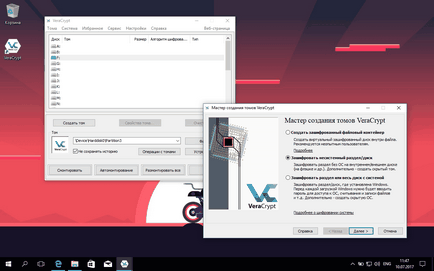
VeraCrypt támogatja a titkosítást a teljes válaszfalak és tárolóeszközök.
VeryCrypt letölteni és telepíteni a programot a számítógépen. Amikor elindítja az alkalmazás megjelenít egy listát az elérhető meghajtóbetűjeleket. Válasszon egy betűjelet, majd kattintson a Create Volume. A varázsló elindításához VeryCrypt kötetek.
Ahhoz, hogy titkosítja az egész USB-meghajtó, válassza titkosítása nem-rendszer partíció / meghajtó, majd kattintson a „Tovább” gombra.
A következő lépésben ki lehet választani a kötet típusa: hagyományos vagy rejtett. Egy rejtett mennyiség csökkenti a kockázatát, hogy valaki fogja kényszeríteni, hogy felfedje a jelszót.
A varázsló következő képernyőn válassza ki az eszközt, azaz a a cserélhető USB meghajtót, majd kattintson az „OK” és a „Next”.
Ebben a példában létrehozunk egy normál hangerővel. A varázsló következő képernyőn válassza ki az eszközt, azaz a a cserélhető USB meghajtót, majd kattintson az „OK” és a „Next”.
Ahhoz, hogy titkosítja az egész USB-meghajtó, válassza a titkosított partíció az oldalon, és kattintson a „Tovább” gombra. VeryCrypt figyelmezteti, hogy legyen egy biztonsági másolatot az adatok - ha valami elromlik során titkosítást, akkor visszanyeri a hozzáférést a fájlokat. Ezután válasszuk ki a titkosítási algoritmus és a hash, akkor használja az alapértelmezett beállításokat. Ezután állítsa be hangerőt jelszót. A következő lépés a véletlen egér mozgását fogja meghatározni a kriptográfiai titkosítás erősségét.
Ezután válassza ki a tisztítási módot. Minél több írási ciklust, megbízhatóbb kezelést. Az utolsó lépésben jelölje titkosítása. kezdeni a titkosítási folyamat.
Befejezése után a titkosítás, minden egyes alkalommal csatlakoztatja az USB-meghajtót a számítógép, meg kell felcsatolni a VeryCrypt az adatokhoz való hozzáféréshez.
4. Készítsen egy jelszóval védett archívum
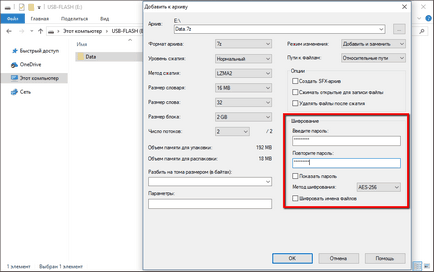
Sok modern archivers, beleértve az ingyenes 7-Zip. támogatja a titkosítást AES-256 és a jelszavas védelmet a fájlokat.
Telepítse 7-Zip, majd a jobb egérgombbal a fájl vagy mappa az USB-stick, és válassza ki a 7-Zip> Hozzáadás archívumhoz. Az „Add archiválására” fájlt, válassza ki a formátumot, és állítsa be a jelszót. Kattintson az „OK” gombra a folyamat az archiválás és a titkosítást.